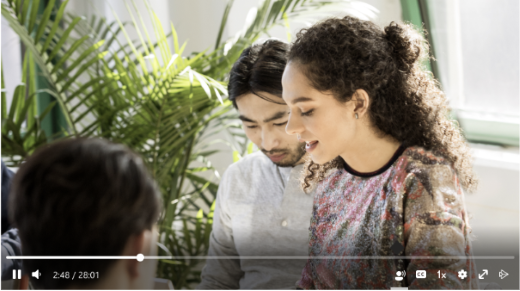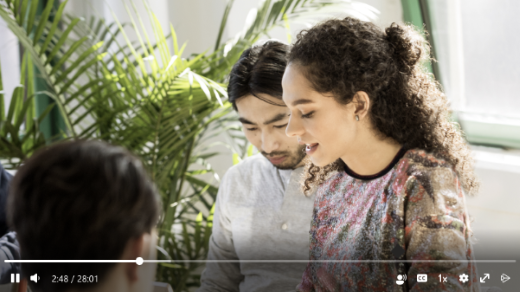Usando a supressão de ruído no Stream (no SharePoint)
A supressão de ruído ajuda criadores e espectadores a isolar a fala de ruído ambiente, música e outros sons, tornando a voz mais inteligível. A supressão de ruído reduz significativamente o ruído ambiente, trazendo mais clareza à fala em vídeos. A supressão de ruído estará disponível para todo o conteúdo do Stream Classic migrado para Stream (no SharePoint), bem como novos conteúdos, incluindo livestreams, gravações de reunião do Teams ou vídeos carregados.Definir o padrão de supressão de ruído como um proprietário de vídeo
Quando um vídeo é adicionado ao Stream, o vídeo é definido para reproduzir sua faixa de áudio original por padrão. A supressão de ruído está definida como desativada.
Como proprietário de um vídeo, você pode alterar a experiência de áudio padrão. Nas configurações de mídia de um vídeo, marcar a caixa em Supressão de ruído. Isso definirá a experiência padrão para todos os usuários, mas os espectadores poderão substituir essa configuração durante a reprodução.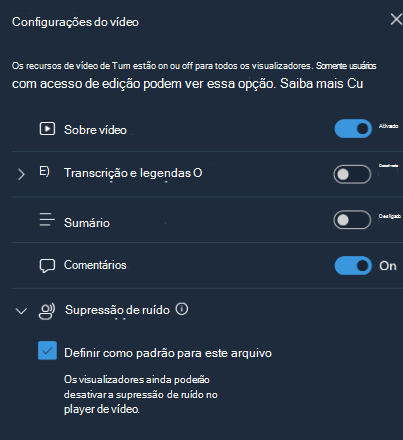
Ativar ou desativar a supressão de ruído como visualizador Controlar a supressão de ruído se você estiver assistindo a vídeos no Stream ou como um inserção. No player de vídeo, selecione o ícone de supressão de ruído para ativá-lo ou desativar. Nota: O proprietário de um vídeo pode definir um vídeo para ser reproduzido com a supressão de ruído ativada ou desativada por padrão. A configuração padrão de cada vídeo variará dependendo da seleção do proprietário.
Quando a supressão de ruído estiver ativada, uma barra cinza será exibida sob o ícone de supressão de ruído.